Visualizar processos
O mapa de processos é uma ferramenta poderosa que pode ajudá-lo a visualizar e analisar seus processos empresariais. Ele fornece uma representação gráfica de como seus processos são executados, facilitando a identificação de áreas de melhoria.
Mapa de processos
Você pode acessar o mapa de processos selecionando a guia Análise>Processo. A partir daí, você pode ter uma visão detalhada de seus processos, incluindo cada etapa do processo e como eles estão conectados. O mapa de processos pode ajudá-lo a identificar deficiências ou gargalos em seus processos, permitindo que você faça melhorias que podem economizar tempo e recursos.
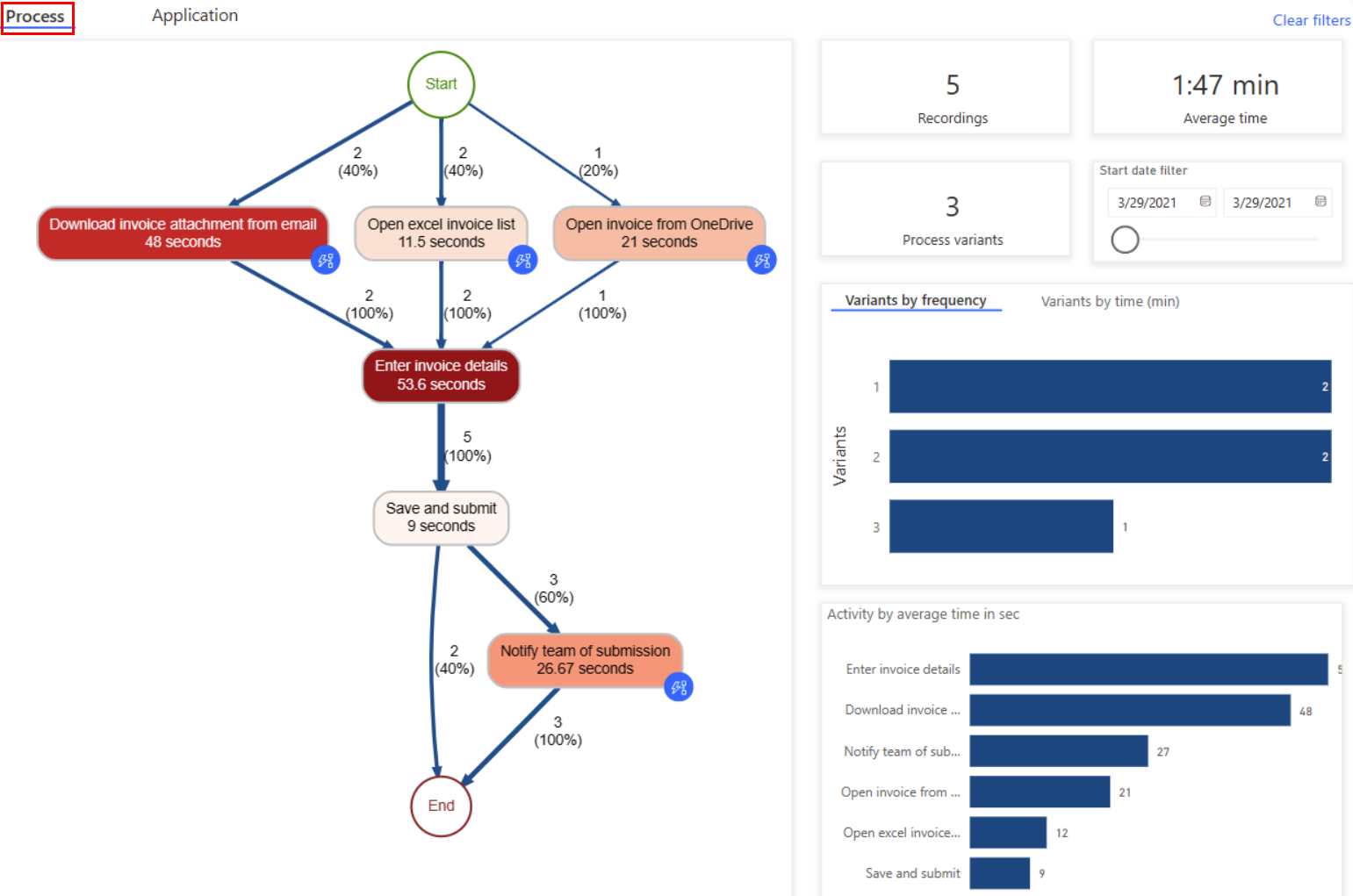
As atividades são tarefas ou ações que formam um processo empresarial e podem ser executadas por humanos ou máquinas. No mapa de processos, as atividades são representadas como nós e as transições entre elas como bordas, sendo que cada sequência tem um início e um fim.
O mapa de processos exibe diferentes combinações e variantes de atividades separadamente. Cada variante do processo é uma sequência única de atividades desde o início até o final do processo. Cada variante difere das outras em pelo menos uma atividade. O mapa de processos fornece métricas, tais como frequência de atividades e o tempo de processamento para cada variante. A frequência indica o número total de gravações/casos que passam por uma atividade, enquanto o tempo de processamento é o tempo entre o primeiro e o último evento de um caso.
Existem vários filtros disponíveis para você detalhar o processo:
Seletor de variantes: você pode ativar este filtro selecionando uma ou várias barras no gráfico de barras Variantes. Ele permite selecionar uma variante ou um conjunto de variantes de processo para visualizar em seu mapa de processo.
Seletor de gravação : Você pode ativar este filtro clicando em uma ou várias barras no gráfico de barras Gravação por tempo. Ele permite selecionar uma gravação ou um conjunto de gravações de processo para visualizar em seu mapa de processos.
Filtro de data de início: permite ver a visualização do processo em um determinado período.
Além disso, existem métricas específicas fornecidas como indicadores-chave de desempenho que podem ajudá-lo a obter uma melhor compreensão do seu processo. Essas métricas são discutidas com mais detalhes a seguir.
KPIs de processo
Número (Nº) de gravações: este KPI mostra o total de gravações do mesmo processo que foram enviadas para analisar esse processo. Quanto mais gravações você tiver disponíveis, mais insights você terá. Por exemplo, se você fornecer apenas algumas gravações de um processo que geralmente tem vários caminhos para a conclusão, pode não obter insights sobre todas as variações possíveis do processo.
Número de variantes: este KPI indica o número de caminhos que um processo pode seguir. Por exemplo, se um processo tem uma atividade adicional, isso seria contado como mais uma variante do processo.
Tempo médio: este KPI mostra o tempo médio que leva para um processo ser concluído em todas as gravações associadas ao processo. É um ponto de dados crucial para a mineração de processos porque examinar a duração de um processo pode revelar qualquer gargalo.
Visualizações de mapa de processo
Variantes por frequência: mostra a frequência com que um determinado caminho de processo foi percorrido pelo processo.
Variantes por tempo: mostra o tempo médio gasto para concluir o processo por variante.
Atividade por tempo médio: mostra o tempo médio de duração de cada atividade. Uma rápida olhada neste elemento visual pode ajudar a identificar as atividades mais demoradas de um processo.
Gravações por tempo: exibe o tempo de cada gravação em um processo.
Data de início: Mostra a você Mostra o intervalo de datas para os mapas analíticos e de processos mostrados no relatório.
Análise de aplicativos
A análise de aplicativos permite que você obtenha mais insights de gravações, entendendo o uso do aplicativo. Esse relatório informa sobre:
Os principais aplicativos usados.
Padrões de acesso e quais aplicativos são usados juntos.
Insights de aplicativos para cada atividade ou gravação.
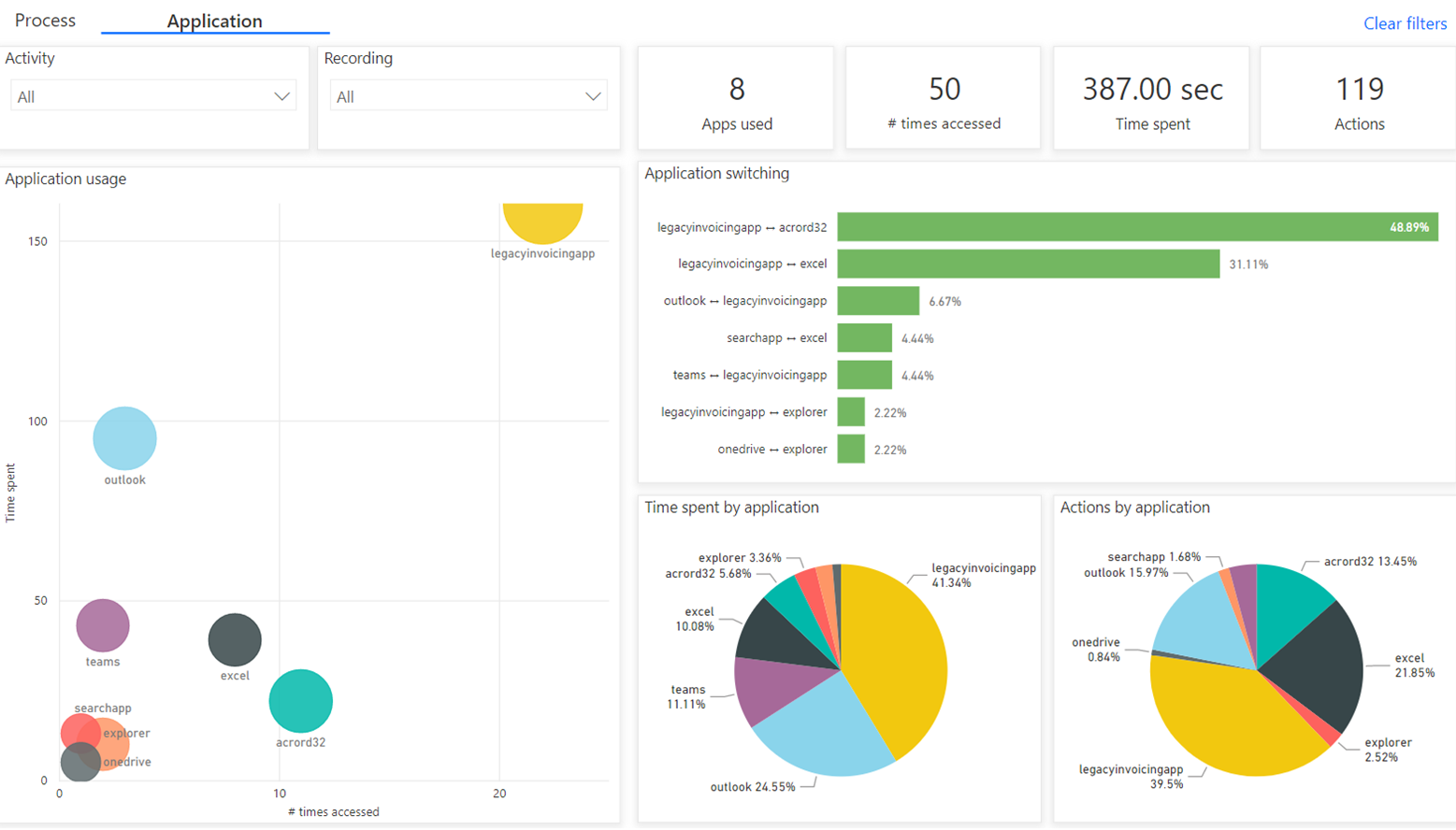
KPIs de análise de aplicativos
Aplicativos usados: o número total de aplicativos usados em um processo.
Número (#) de acessos: o número de acessos ao aplicativo. Os tempos de acesso são quando um aplicativo volta ao foco.
Tempo gasto: a quantidade de tempo gasto usando aplicativos. Isso não conta o tempo gasto quando não está focado em um aplicativo, por exemplo, um desktop.
Ações: a contagem de ações em aplicativos.
Visualizações de análise de aplicativos
- Uso do aplicativo: este gráfico de dispersão mostra o tempo gasto e os tempos acessados para cada aplicativo usado, com o tamanho dos círculos representando quantas gravações usam esse aplicativo. O objetivo desse gráfico é entender os padrões de uso. Alguns aplicativos podem ser usados com frequência, mas apenas por curtos períodos, indicando que o gravador está alternando entre este aplicativo e outros. Outros aplicativos podem ser usados por um período de tempo mais longo, e o processo depende muito de ações que ocorrem nesse aplicativo, sem exigir a extensão de outros aplicativos.
O tamanho dos círculos no gráfico de dispersão indica a frequência de uso de cada aplicativo em todas as gravações. Os aplicativos usados na maioria ou em todas as gravações têm círculos maiores. Essas informações podem ser úteis na identificação de aplicativos essenciais em um processo que pode exigir otimização ou automação para melhorar a eficiência geral.
Troca de aplicativos: este gráfico de barras é usado para exibir a frequência de pares de aplicativos usados juntos. Ele complementa o gráfico de dispersão de uso do aplicativo fornecendo informações adicionais sobre quais dois aplicativos são usados com mais frequência em conjunto. Os insights obtidos com este gráfico podem ajudar a identificar qualquer transferência de dados ou entrada manual entre esses aplicativos, o que é importante considerar ao otimizar ou automatizar o processo.
Tempo gasto por aplicativo: este é um gráfico de pizza usado para representar a distribuição do tempo gasto em cada aplicativo. Esse visual fornece uma compreensão clara de quais aplicativos estão sendo mais utilizados em termos de tempo gasto com eles.
Ações por aplicativo: este é um gráfico de pizza que mostra uma distribuição de ações por aplicativo. Esse visual ajuda a identificar quais aplicativos têm mais ações ou entradas manuais, fornecendo insights sobre áreas que podem exigir mais otimização ou automação.
Confira também
Comentários
Em breve: Ao longo de 2024, eliminaremos os problemas do GitHub como o mecanismo de comentários para conteúdo e o substituiremos por um novo sistema de comentários. Para obter mais informações, consulte https://aka.ms/ContentUserFeedback.
Enviar e exibir comentários de